Twitch ist die beliebteste Streaming-Plattform im Internet. Hier gibt es nicht mehr nur Videospiele, sondern auch Talkshows zu Hause, Live-Lesungen von Büchern und sogar Menschen, die ihre wissenschaftlichen Experimente im Hinterhof streamen.
Jeder möchte seine Twitch-Zuschauerzahl vergrößern. Eine der besten Möglichkeiten, dies zu tun, ist der Host-Modus , eine Funktion, mit der du andere Streams auf deinem Kanal oder auf dem Kanal einer anderen Person zeigen kannst. So hostest du auf Twitch.
Warum den Host-Modus verwenden?
Die meisten angehenden Twitch-Streamer haben nur eine begrenzte Anzahl von Stunden am Tag, um ihr Publikum zu vergrößern. Auch wenn Sie nichts anderes tun, können Sie nicht rund um die Uhr „on“ sein. Wenn Sie nicht streamen, ist Ihr Kanal offline. Im Host-Modus kannst du deinen Kanal nutzen, um für deine Freunde und andere Streamer zu werben. Auch wenn Sie online sind, aber keine Lust zum Spielen haben, können Sie einen anderen Kanal streamen und ihn mit Ihren Zuschauern ansehen.
Das Beste ist, dass andere Leute ihren Kanal nutzen können, um für Sie zu werben. Mehrere Streamer haben ihren großen Durchbruch geschafft, weil ein größerer Twitch-Kanal sie gehostet und sie einer Vielzahl neuer Zuschauer ausgesetzt hat.

Der Host-Modus ist eine großartige Funktion, deren Hosting auf Twitch Sie nichts kostet. Wenn Sie einen Kanal hosten, revanchiert sich der Besitzer normalerweise und hostet Sie. Es ist eine großartige Möglichkeit, kleinere Twitch-Streamer zu unterstützen und Ihr Publikum im Laufe der Zeit zu vergrößern.
So verwenden Sie den Host-Modus auf einem PC
Der Host-Modus ist einfach zu starten. Klicken Sie auf Ihr Profilbild und wählen Sie Kanal aus Klicken Sie dann auf Chat. Geben Sie /host [Kanalname] ein in der Chatbox, so als würden Sie auf eine Nachricht von einem Betrachter antworten. Wenn Sie beispielsweise ProJared an einem seiner Magic the Gathering-Abende hosten möchten, geben Sie /host ProJared ein .
Wenn der von Ihnen gehostete Kanal offline geht, können Sie zu einem anderen Stream wechseln, indem Sie einfach /host eingeben wieder. Sie können dies bis zu dreimal innerhalb eines 30-Minuten-Fensters tun. Wenn Sie das Hosting beenden möchten, geben Sie einfach /unhost ein . Dies zeigt eine Meldung an, dass Sie den Host-Modus verlassen haben.
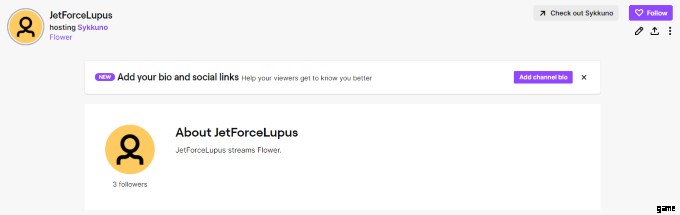
Wenn du einen anderen Kanal auf Twitch hostest, erhält dieser Streamer eine Benachrichtigung. Auf diese Weise können sie sich bei Ihnen bedanken und sich später für den Gefallen revanchieren. Im Host-Modus werden Video und Audio Ihres eigenen Streams abgeschaltet, aber Sie können weiterhin über den Chat mit Ihren Zuschauern interagieren. Es ist eine großartige Möglichkeit, sich mit Ihrer Community zu verbinden.
Denken Sie darüber nach:Wenn Sie ein großer Skyrim-Streamer sind, möchten Sie vielleicht eine Bethesda-Pressekonferenz rund um die E3 streamen. Sie und Ihre Community können sich über neue Ankündigungen freuen. Vielleicht möchten Sie sich ein Fortnite-Turnier ansehen – der Host-Modus ist eine großartige Möglichkeit, dies zu tun.
So verwenden Sie den Host-Modus auf Mobilgeräten
Twitch hat kürzlich die Möglichkeit eingeführt, den Host-Modus von Ihrem Mobilgerät über die Twitch-App zu aktivieren. Dies ist derzeit nur für iOS-Benutzer verfügbar, obwohl die Funktion in Kürze auf dem Weg zu Android-Geräten ist.
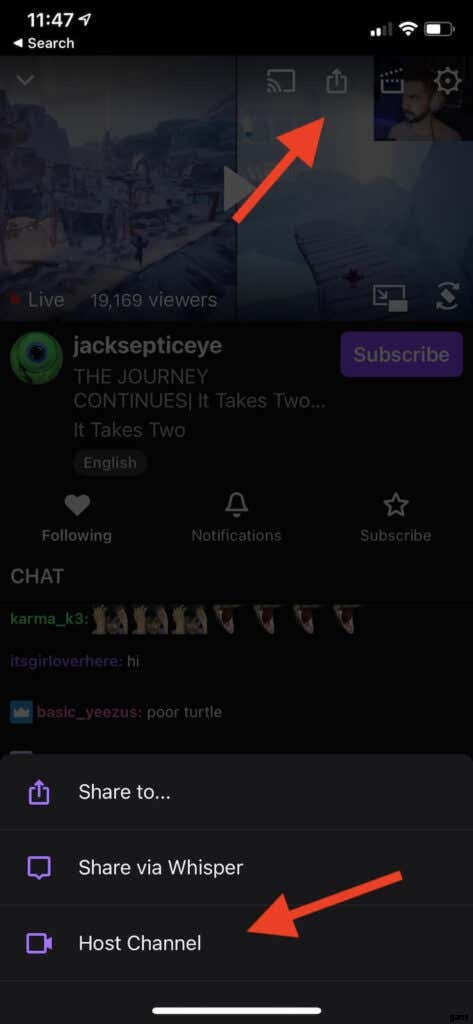
Twitch enthält Anweisungen zum Hosten auf iOS, aber sie sind veraltet. Missachten Sie sie. Um Ihren Lieblings-Streamer hosten zu können, muss dieser gerade streamen. Tippen Sie beim Ansehen eines Videos auf Teilen Schaltfläche oben auf dem Bildschirm.
Es erscheinen drei Optionen. Tippen Sie auf Kanal hosten um den Streamer auf deinem eigenen Kanal zu hosten. Um das Hosting zu beenden, tippen Sie auf Teilen erneut und tippe auf Kanal aufheben.
Automatisches Hosten
Die bisherigen Hosting-Funktionen in diesem Leitfaden haben sich mit der manuellen Seite des Hostings und den erforderlichen Tastaturbefehlen zum Starten des Hostings auf Twitch befasst. Twitch ermöglicht es dir jedoch, automatisch eine vorab genehmigte Liste von Kanälen zu hosten, wenn du nicht online bist.
Um diese Funktion nutzen zu können, müssen Sie zuerst Auto Hosting aktivieren.
Melden Sie sich bei Ihrem Twitch-Konto an und klicken Sie dann auf Ihr Benutzersymbol und wählen Sie dann Kontoeinstellungen. Klicken Sie danach auf Kanäle und Videos. Klicken Sie auf Empfohlene Inhalte oben auf dem Bildschirm und klicken Sie dann auf Kanäle automatisch hosten Schaltfläche.
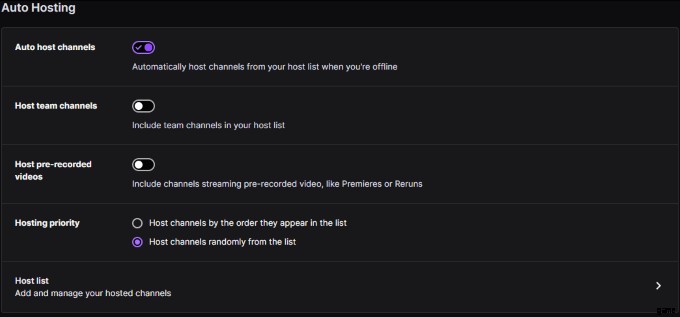
Scrollen Sie anschließend nach unten und wählen Sie Hostliste. Dadurch wird ein Menü geöffnet, in dem Sie nach anderen zu hostenden Kanälen suchen können. Geben Sie den Namen des Kanals in die Liste ein und klicken Sie dann auf Hinzufügen um es automatisch zu hosten, wenn Sie offline sind.
Es gibt auch ein paar andere Einstellungen, die Sie berücksichtigen sollten:Möchten Sie Kanäle automatisch in der Reihenfolge hosten, in der sie in Ihrer Liste erscheinen, oder möchten Sie sie nach dem Zufallsprinzip hosten?
Nachdem Sie die gewünschten Einstellungen ausgewählt haben, klicken Sie auf Speichern am unteren Rand des Bildschirms.
Wenn jemand deinen Kanal in einem Stream hostet, der mehr als 10 % deiner Zuschauer hat, erhältst du eine Benachrichtigung. Auf diese Weise kannst du nachverfolgen, wie viele Zuschauer deinen Kanal sehen, aber es verhindert auch, dass du mit Benachrichtigungen überhäuft wirst, die nicht relevant sind.
Teile deine Lieblingsinhalte auf Twitch
Das Wachsen eines Twitch-Kanals ist eine Menge harter Arbeit, aber das Erscheinen ist mehr als die halbe Miete. Die andere Hälfte baut Beziehungen zu anderen Streamern auf und baut gemeinsam eine Fangemeinde auf. Hosten Sie Streamer, die Sie gerne sehen, und Sie werden vielleicht feststellen, dass sie Sie gleich wieder hosten.
